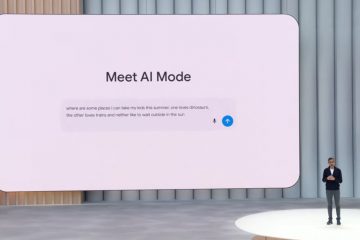Das Anschließen eines Bluetooth-Lautsprechers sollte einfach sein, kann jedoch verwirrend werden, wenn Geräte nicht angezeigt werden oder die Kopplungsmodi von Marke zu Marke unterschiedlich sind. Die meisten Probleme entstehen durch verpasste Schritte, alte Kopplungen oder Menüeinstellungen, die tief im Betriebssystem verborgen sind.
Diese Anleitung zeigt klare Schritt-für-Schritt-Anleitungen zum Verbinden eines Bluetooth-Lautsprechers mit Android, iPhone, Windows, macOS und Fernsehern. Außerdem erhalten Sie Tipps zur Behebung von Kopplungsproblemen, zur Verbesserung der Audioqualität und zur Verbindung mehrerer Lautsprecher.
Aber bevor Sie beginnen, stellen Sie sicher, dass der Lautsprecher gut aufgeladen ist, da die meisten Lautsprecher in den Energiesparmodus wechseln, wenn der Akku zu schwach ist. Aktivieren Sie außerdem den Kopplungsmodus am Lautsprecher und entfernen Sie vorherige Geräteverbindungen.
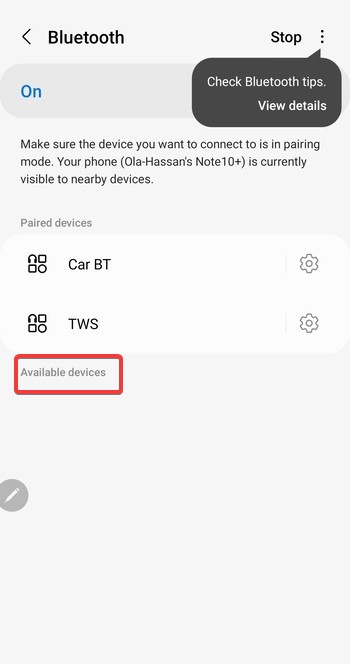
1) Verbinden Sie einen Bluetooth-Lautsprecher mit einem Android-Telefon
Wischen Sie von der Oberseite Ihres Geräts nach unten Bildschirm und tippen Sie auf das Bluetooth-Symbol, um es zu aktivieren. Drücken Sie anschließend lange auf das Bluetooth-Symbol, um die vollständigen Einstellungen aufzurufen, und tippen Sie auf „Neues Gerät koppeln“, um mit dem Scannen zu beginnen.
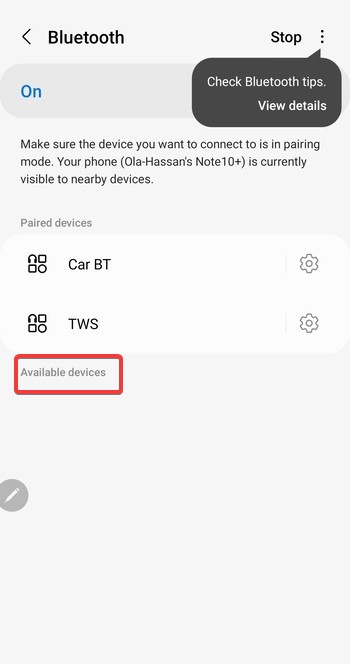
Wählen Sie nun Ihren Lautsprecher aus der Liste der verfügbaren Geräte aus, tippen Sie auf „Pair“ und warten Sie auf den Bestätigungston oder LED-Änderung.
2) Verbinden Sie einen Bluetooth-Lautsprecher mit einem iPhone
Wischen Sie von der oberen rechten Ecke nach unten und tippen Sie auf das Bluetooth-Symbol, um es einzuschalten. Gehen Sie als Nächstes zu Einstellungen > Bluetooth und lassen Sie die Seite geöffnet, während Ihr iPhone nach Geräten sucht.
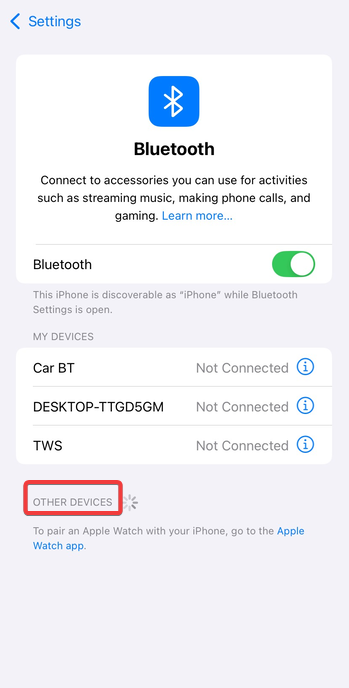
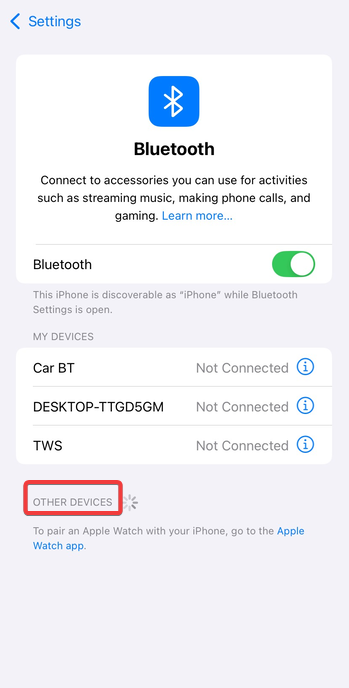
Wählen Sie hier den Lautsprecher aus der Liste „Andere Geräte“ aus. Warten Sie nun, bis die Anzeige „Verbunden“ erscheint.
3) Verbinden Sie einen Bluetooth-Lautsprecher mit einem Mac
Klicken Sie auf das Bluetooth-Symbol und schalten Sie es ein, falls es deaktiviert ist. Wählen Sie als Nächstes Bluetooth-Einstellungen und warten Sie, bis Ihr Lautsprecher in der Geräteliste angezeigt wird. Klicken Sie nun neben Ihrem Lautsprecher auf „Verbinden“.
Öffnen Sie abschließend „Systemeinstellungen“ > „Sound“ und wählen Sie bei Bedarf den Lautsprecher aus.
4) Verbinden Sie einen Bluetooth-Lautsprecher mit einem Windows-Laptop oder PC
Drücken Sie die Windows-Taste + I-Taste und wählen Sie im linken Bereich „Bluetooth & Geräte“ aus. Schalten Sie nun Bluetooth ein und klicken Sie auf Gerät hinzufügen.
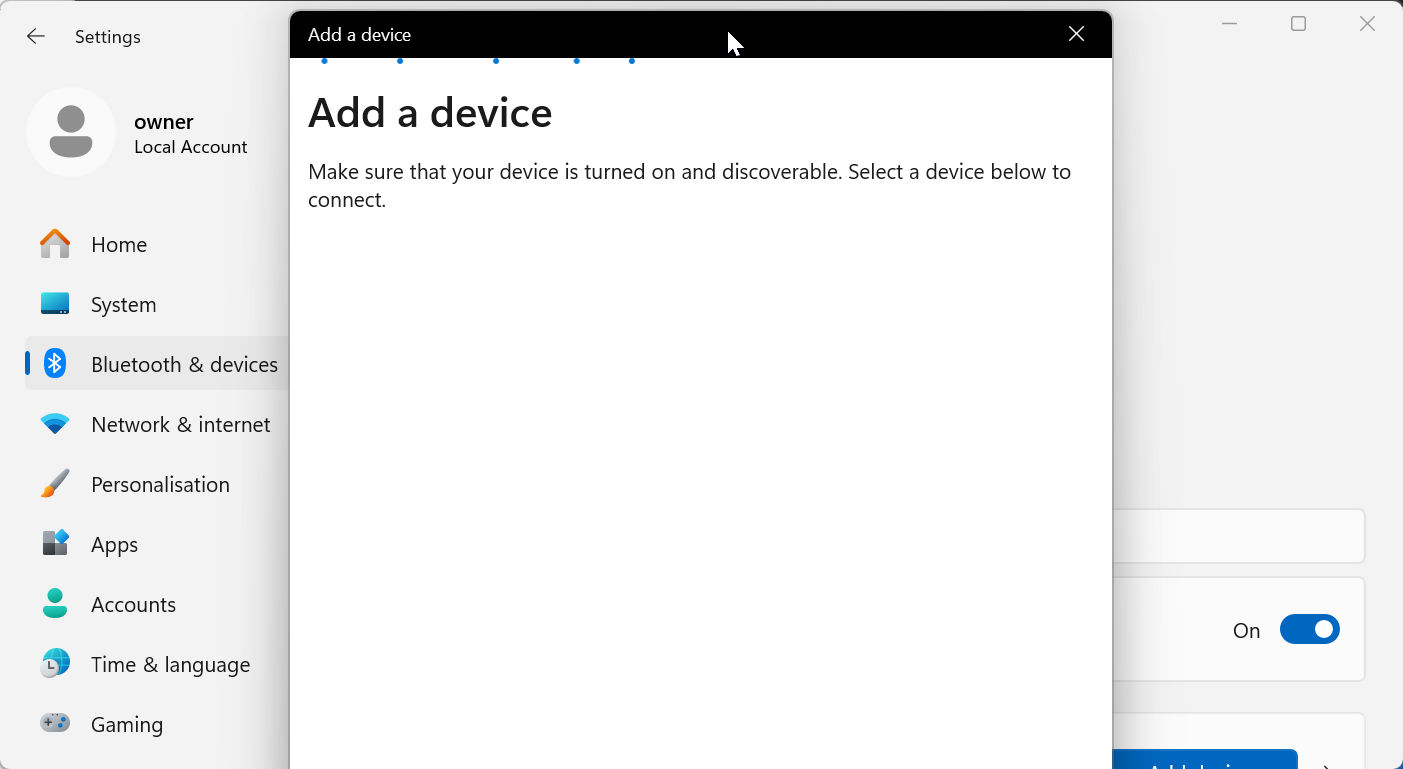
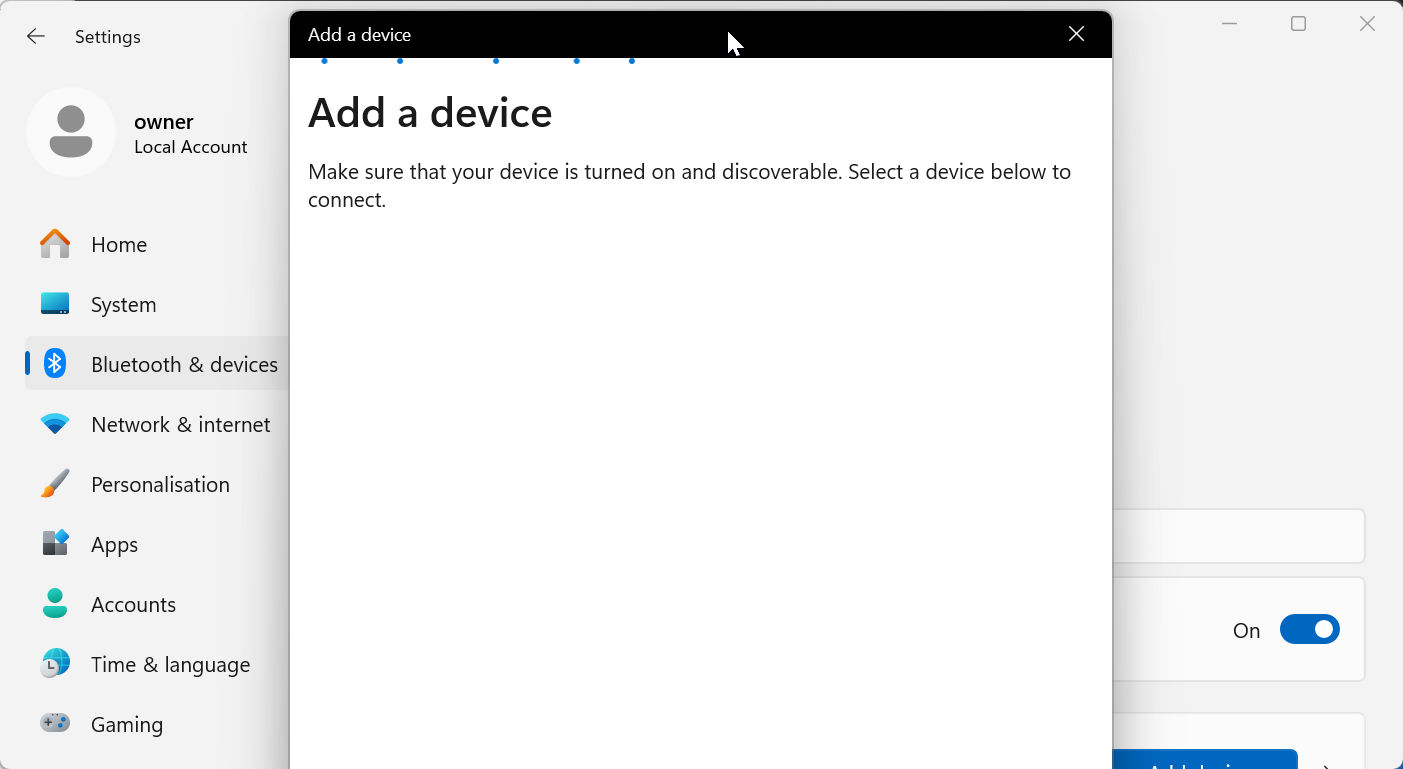
Wählen Sie hier Bluetooth und Ihren Lautsprecher aus. Klicken Sie abschließend auf das Lautsprechersymbol in der Taskleiste und wählen Sie Ihren Bluetooth-Lautsprecher in der Ausgabeliste aus, wenn Windows nicht automatisch umschaltet.
5) Verbinden Sie einen Bluetooth-Lautsprecher mit einem Fernseher
Öffnen Sie auf einem Smart-TV mit Bluetooth die Einstellungen Ihres Fernsehers und gehen Sie zum Menü „Ton-oder Audioausgabe“. Wählen Sie als Nächstes Bluetooth oder kabellose Lautsprecher aus und wählen Sie Ihren Lautsprecher aus.
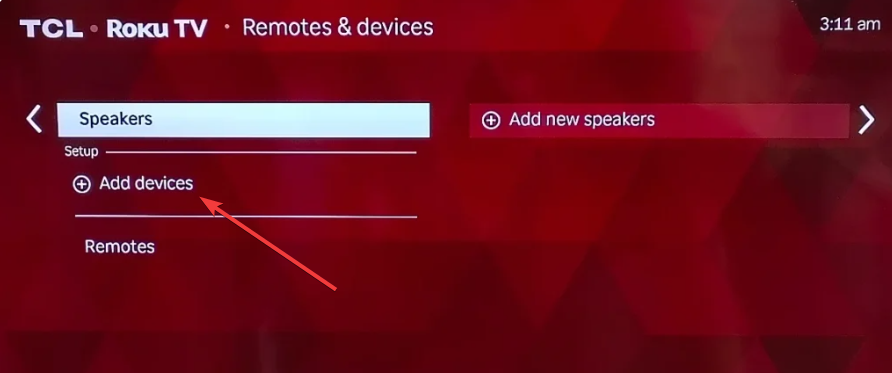
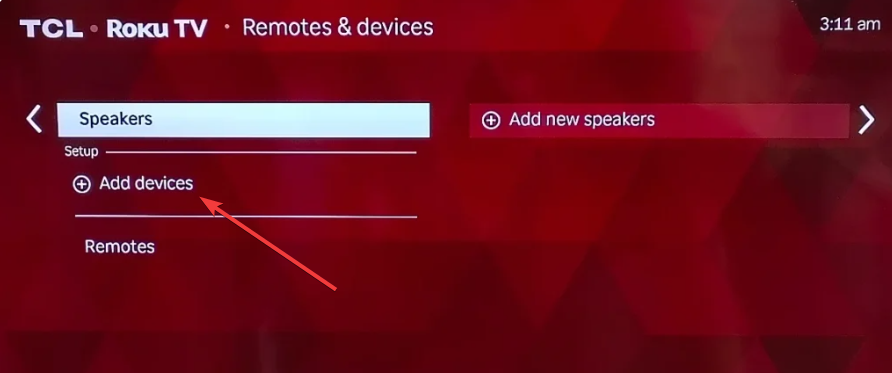
Wenn Sie einen Fernseher ohne Bluetooth verwenden, schließen Sie den Sender an die Kopfhörerbuchse, die RCA-Audioanschlüsse oder den optischen Anschluss des Fernsehers an. Versetzen Sie dann den Sender und den Lautsprecher in den Kopplungsmodus.
Tipp: Bei einigen Fernsehgeräten müssen die Fernsehlautsprecher ausgeschaltet oder „Externes Audio“ ausgewählt werden. Dadurch wird verhindert, dass der Ton an das falsche Gerät weitergeleitet wird.
6) Verbinden Sie mehrere Bluetooth-Lautsprecher
Android Dual Audio
Öffnen Sie „Einstellungen“ > „Bluetooth“ und aktivieren Sie „Dual Audio“ (auf vielen Samsung-Telefonen verfügbar). Koppeln Sie dann die beiden Lautsprecher und aktivieren Sie sie.
iPhone Audio Sharing
Das iPhone unterstützt gemeinsames Audio für Kopfhörer, jedoch nur für begrenzte Lautsprecher. Schließen Sie einfach den ersten Lautsprecher an und verwenden Sie AirPlay, um Audio auf unterstützte Lautsprecher zu spiegeln.
Behebung, dass Bluetooth-Lautsprecher keine Verbindung herstellen
Geräte näher heranrücken: Wände, Entfernung und Metalloberflächen schwächen Bluetooth-Signale. Bluetooth-Lautsprecher zurücksetzen: Die meisten Lautsprecher werden zurückgesetzt, indem Sie die Ein-/Aus-Taste und die Bluetooth-Taste mehrere Sekunden lang gedrückt halten. Alte Kopplungen auf Ihrem Gerät entfernen: Alte gespeicherte Geräte können neue Verbindungen blockieren. Bluetooth auf beiden Geräten neu starten: Schalten Sie Bluetooth aus und wieder ein, um den Verbindungsstapel zu aktualisieren. Telefon-oder PC-Systemsoftware aktualisieren: Firmware-Updates verbessern die Bluetooth-Kompatibilität.
Tipps: Verbessern Sie die Bluetooth-Audioqualität
Reduzieren Sie Funkstörungen. Wählen Sie den richtigen Audioausgabemodus. Verwenden Sie nach Möglichkeit Bluetooth 5+-Geräte.
FAQs
Warum wird mein Bluetooth-Lautsprecher nicht angezeigt? Normalerweise bedeutet dies, dass sich der Lautsprecher nicht im Kopplungsmodus befindet oder mit einem anderen Gerät verbunden ist.
Wie koppele ich einen Bluetooth-Lautsprecher ohne Kopplungstaste? Viele Lautsprecher wechseln nach einer Weile automatisch in den Kopplungsmodus Drücken Sie die Einschalttaste.
Kann ich einen Bluetooth-Lautsprecher ohne Bluetooth mit einem Desktop verbinden? Ja. Ein USB-Bluetooth-Adapter ermöglicht drahtloses Audio auf jedem PC.
Wie weit kann mein Bluetooth-Lautsprecher von meinem Gerät entfernt bleiben? Die meisten Bluetooth 5-Lautsprecher erreichen je nach Wänden und Störungen eine Reichweite von bis zu 30–100 Fuß.
Zusammenfassung
Schalten Sie Ihren Lautsprecher ein und aktivieren Sie den Kopplungsmodus. Aktivieren Sie Bluetooth auf Ihrem Telefon, PC oder Fernseher. Wählen Sie Ihren Lautsprecher in der Geräteliste zum Koppeln aus. Wenn Probleme auftreten, setzen Sie den Lautsprecher zurück oder entfernen Sie alte Verbindungen.
Fazit
Bluetooth-Lautsprecher koppeln sich schnell, wenn sich Geräte im Erkennungsmodus befinden und vorherige Verbindungen gelöscht werden. Wenn das Pairing fehlschlägt, kann das Problem in den meisten Fällen durch einen Reset oder eine Kurzstreckenanpassung behoben werden.